Win10系统下,运行很多软件运行提示用户账户控制“为了对电脑进行保护,已经阻止此应用。管理员已经阻止你运行此应用。有关详细信息,请与管理员联系”,关闭了防火墙也无法解决。那么遇到这个问题要如何解决?下面装机之家分享一下Win10打开软件提示“管理员已阻止你运行此应用mmc.exe”解决方法。
具体解决方法:
1、由于MMC.exe无法运行,可能会遇到在运行中输入“gpedit.msc”命令无法打开本地组策略编辑器,所以我们鼠标右键点击“开始菜单”,点击“windows powershell(管理员)”,或者是开始→window系统→命令提示符→右击选择以管理员身份运行,在windows powershell(管理员)或者CMD命令提示符(管理员)窗口中输入“gpedit.msc”,打开本地组策略编辑器。
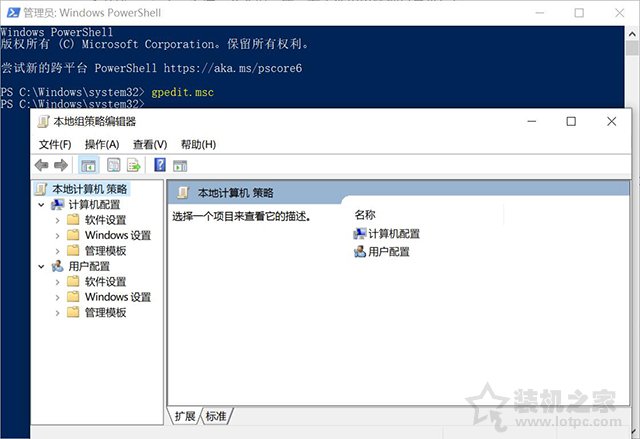
2、在本地组策略编辑器中,依次展开计算机配置-windows设置-安全设置-本地策略-安全选项,找到并双击进入“用户账户控制:用于内置管理员帐户的管理员批准模式”,如下图所示。
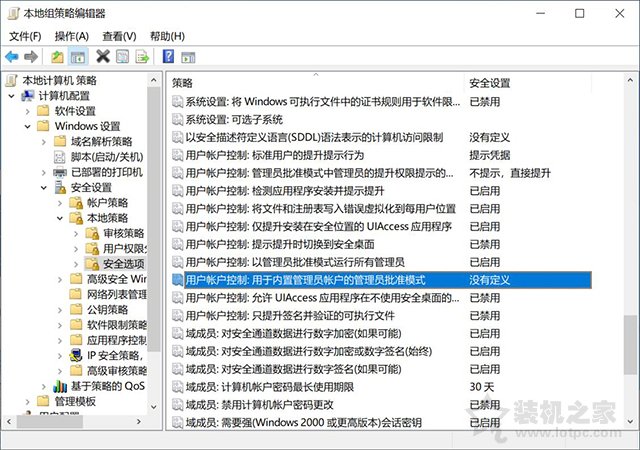
将“用户账户控制:用于内置管理员帐户的管理员批准模式 属性”点选“已启用”,开启了点击应用-确定。
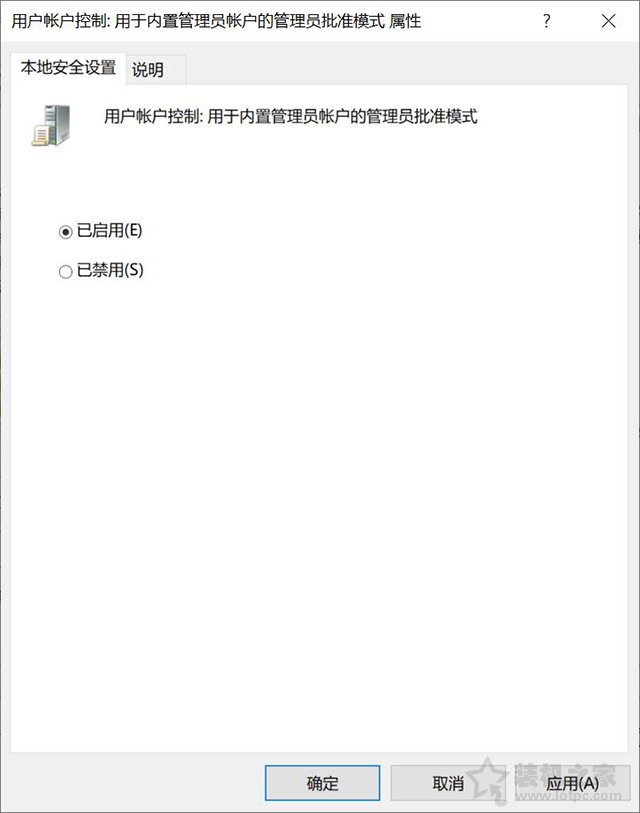
在本地组策略编辑器中,依次展开计算机配置-windows设置-安全设置-本地策略-安全选项,找到并双击进入“用户账户控制:以管理员批准模式运行所有管理员”,如下图所示。
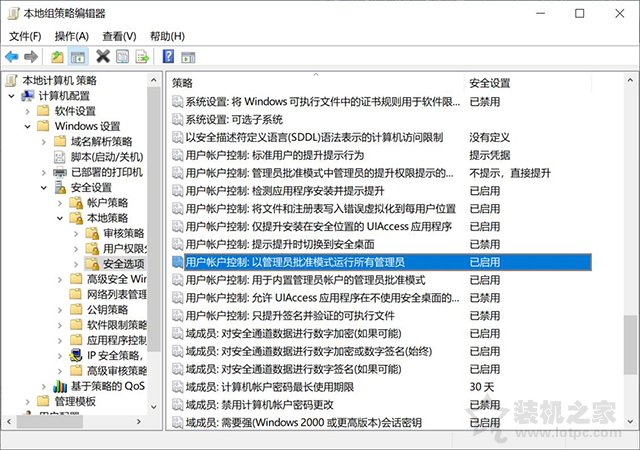
在“用户账户控制:以管理员批准模式运行所有管理员 属性”点选“禁用”,点击应用-确定。
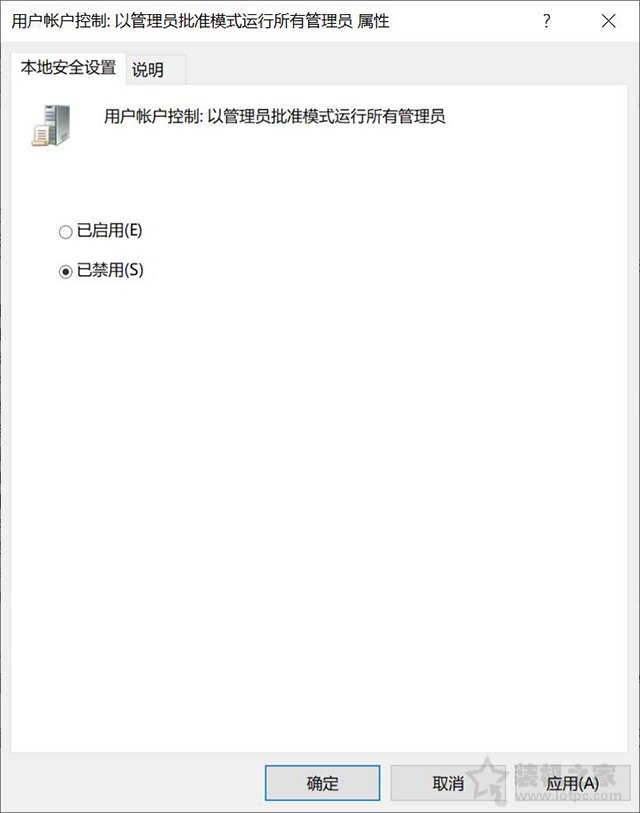
最后记得电脑重启哦!
以上就是分享的Win10打开软件提示“管理员已阻止你运行此应用mmc.exe”解决方法,如果您也遇到部分打开软件程序出现这样的提示,不妨通过以上的方法来进行设置即可解决。



